新年の挨拶や季節ごとの挨拶を大切な人に届けたいとき、動画にすることでその瞬間をより特別に彩る事ができます。
しかし、初めて作る場合何から始めていいかわからない方が多いと思います。
そこで今回は挨拶動画アプリのおすすめ5選と作成方法も紹介していきます。
挨拶動画アプリおすすめ5選【2026年最新版】
1位:挨拶動画が簡単に作れる「YouCam Video」
動画編集アプリ『YouCam Video』には、シーズンにあわせた挨拶動画を撮影するのに便利な機能が豊富に搭載されています。
オシャレなエフェクトを使えば、簡単に魅力的な挨拶動画が出来上がります。
✅季節に合わせたエフェクト
▲クリスマスの挨拶動画に雪エフェクト

「エフェクト機能」を使えば、動画に綺麗なクリスマス仕様にしたり、花火を上げるなんてこともできます。
今回使用しているエフェクトは、綺麗なイルミネーションがさらに映えるようになります。
✅種類豊富なオシャレテキスト
 ▲ワンタップで切り替え可能
▲ワンタップで切り替え可能
「文字入れ」機能を使って、動画の中にメッセージを込めることができます。
動画の雰囲気に合わせた文字を使うことで、プロさながらの動画を作る事ができます。
✅テキストからAI動画を生成
▲テキストからAI動画を生成
作りたい動画のイメージをプロンプトに入力すれば、簡単にAI動画が完成!
完成した後は、SNSへ直接シェアできるようになっています。
簡単に高品質な映像が作れ、個性ある正月挨拶ができちゃいます!
2位:シンプルな編集で挨拶動画「VivaVideo」

『VivaVideo』はシンプルでありながら高機能な動画編集アプリです。
カットやトランジション、音楽追加が簡単で、初心者にも使いやすい操作感が特徴。
SNS向けの挨拶動画作成に最適で、編集が素早くできます。
ビデオ撮影から編集まで一貫して行うことができ、楽しく魅力的なメッセージ動画を作成できます。
3位:挨拶動画向けの動画から画像まで「Canva」

『Canva』は動画と画像両方の作成が可能なオールインワンアプリで、豊富なテンプレートが魅力です。
特に挨拶動画用のカスタマイズ可能なテンプレートが多く、プロ並みのデザインを簡単に作成できます。
直感的な操作で誰でも簡単に動画が作成可能で、SNSやプレゼンなど多様な用途にも対応しています。
4位:SNS向けの挨拶動画が作れる「InShot」

『InShot』は初心者でも使いこなせる動画編集アプリです。
動画のトリミングやBGM挿入が簡単で、縦画面での編集に特化しているため、InstagramやTikTok向けの挨拶動画作成に最適です。
使いやすさと機能のバランスが良く、SNSにぴったりの動画を短時間で作成できます。
5位:多彩なエフェクトで挨拶動画「CapCut」

『CapCut』は自動字幕生成機能を備えた直感的に使用できる動画編集アプリです。
多彩なエフェクトやテンプレートが揃っており、特にショート動画制作に強みを持っています。
挨拶動画作成でも使用でき、簡単に魅力的な一本を作成できます。
動画編集の効率化をサポートし、誰でもプロ並みのクオリティでメッセージを届けられます。
アプリで季節の挨拶動画を作成する方法
ここからは使用感が一番良い『YouCam Video』を使用して、挨拶動画を作る方法を4ステップで紹介します。
Step 1:アプリをインストール
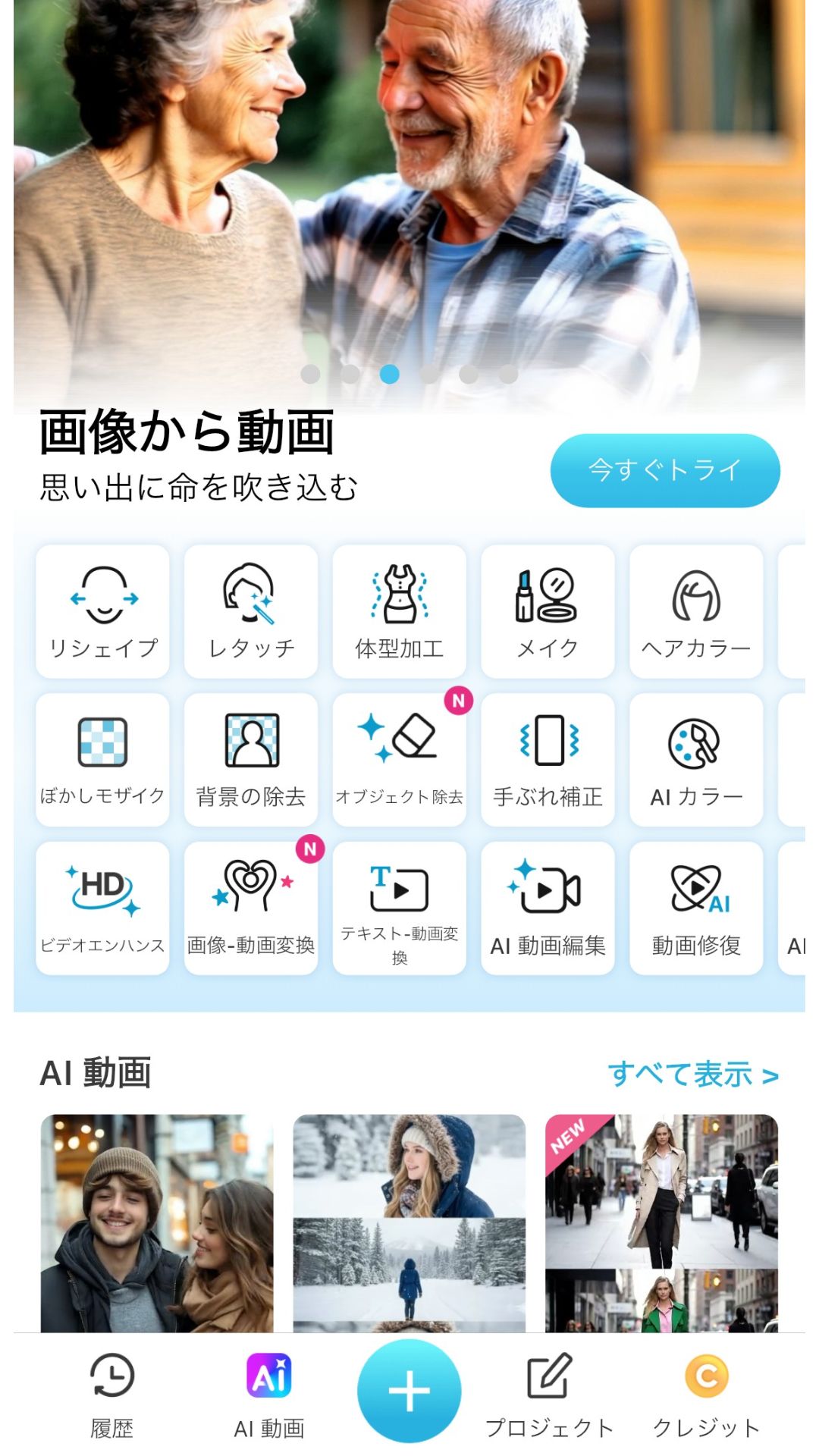 ▲ホーム画面の様子
▲ホーム画面の様子
『YouCam Video』をダウンロードした後、画面下にあるプラスボタンを押します。
そして、自分があいさつ動画にしたいビデオを選択します。
Step 2:素材を選んでカスタマイズ
 ▲ホーム画面の様子
▲ホーム画面の様子
動画を追加した後は、テキストやステッカーなどを付け加えていきましょう。
フォントの種類も豊富なので、動画に合ったオシャレなステッカーを選びましょう。
Step 3:音声やエフェクトを追加してオリジナル性を上げる
 ▲エフェクトを追加する様子
▲エフェクトを追加する様子
正月に合わせたエフェクトや、クリスマスに合ったものなど、シーズンに合わせたエフェクトがあるので試しつつ選んでみましょう。
 ▲音楽を追加する様子
▲音楽を追加する様子
音楽や音声を追加したい場合、メニュー欄の「音楽」のボタンから追加しましょう。
プリセットですぐに選択できるものもあるので、気に入るものがあれば使用してみてください。
Step 4:動画の保存
 ▲動画の完成
▲動画の完成
編集が完了した後、編集画面の右上にある保存ボタンから保存します。
完成画面の下の欄から、保存をするかSNSにシェアするかを選ぶことができます。
アプリで挨拶動画を作成する際のポイント
あいさつ動画を作成する上で気を付けるポイントを3つまとめました。
シンプルに伝えること
挨拶動画は短めに作るのが効果的で、理想的な長さは1~2分程度です。
長すぎると視聴者の関心が薄れる可能性があるため、ポイントを絞り、話を明確に構成しましょう。
事前に台本などを準備しておくと、動画の流れがスムーズになります。
撮影環境に気をつける
初めに照明は明るく、顔がはっきり見える場所を選びます。
自然光の入る窓辺や適切なライトを使用して撮影すると仕上がりが良くなります。
背景はシンプルかつ整頓されたもので、受け取り手が内容に集中できるようにします。
明るく自然体で喋りましょう
シーズンごとの挨拶動画ということもあり、明るくリラックスして喋る事を心がけましょう。
見ている人が受け取ったときにいい印象を残すためにも重要な要素です。
また、言葉遣いも堅苦しくならないようにカジュアルな表現を適度に取り入れると良いです。
まとめ
今回は挨拶動画アプリのおすすめ5選と作り方について紹介しました。
挨拶動画アプリを活用すれば、誰でも簡単に魅力的な挨拶動画を作する事ができます。
自撮り動画からSNS向け、季節の挨拶動画まで、各アプリの豊富な機能を活用して、感謝やお祝いの気持ちを素敵な形で伝えることができます。
皆さんもこれらのアプリを活用して、手軽にオリジナリティあふれる挨拶動画を作って、大切な人に素敵なメッセージを届けましょう。
この記事の監修者

パーフェクト株式会社 編集部
写真加工&画像編集アプリのエキスパート。盛れる自撮り加工や映える画像&動画編集についてのコンテンツをお届け。最新の流行から少しニッチな情報まで、幅広く発信していきます。


 原作者:
原作者: 







